https://www.jetbrains.com/ko-kr/education/download/#section=idea
교육용 도구 다운로드 - JetBrains
JetBrains의 최신 버전 교육용 제품 다운로드: Windows, macOS, Linux
www.jetbrains.com
[주의] 이 파트는 인텔리제이 커뮤니티 버전에서 시작하는 스프링부트입니다.
유료버전은 아래와 같이 하지 않아도 됩니다.


다운받은 파일을 실행 한 후 Next 두번 하세요. (변화 없음)
다음에 아래 부분 처럼 체크하세요.


Install 클릭 하세요. (변화없음)


Reboot now 로 라디오버튼 클릭 후 바로 재부팅 들어갑니다.




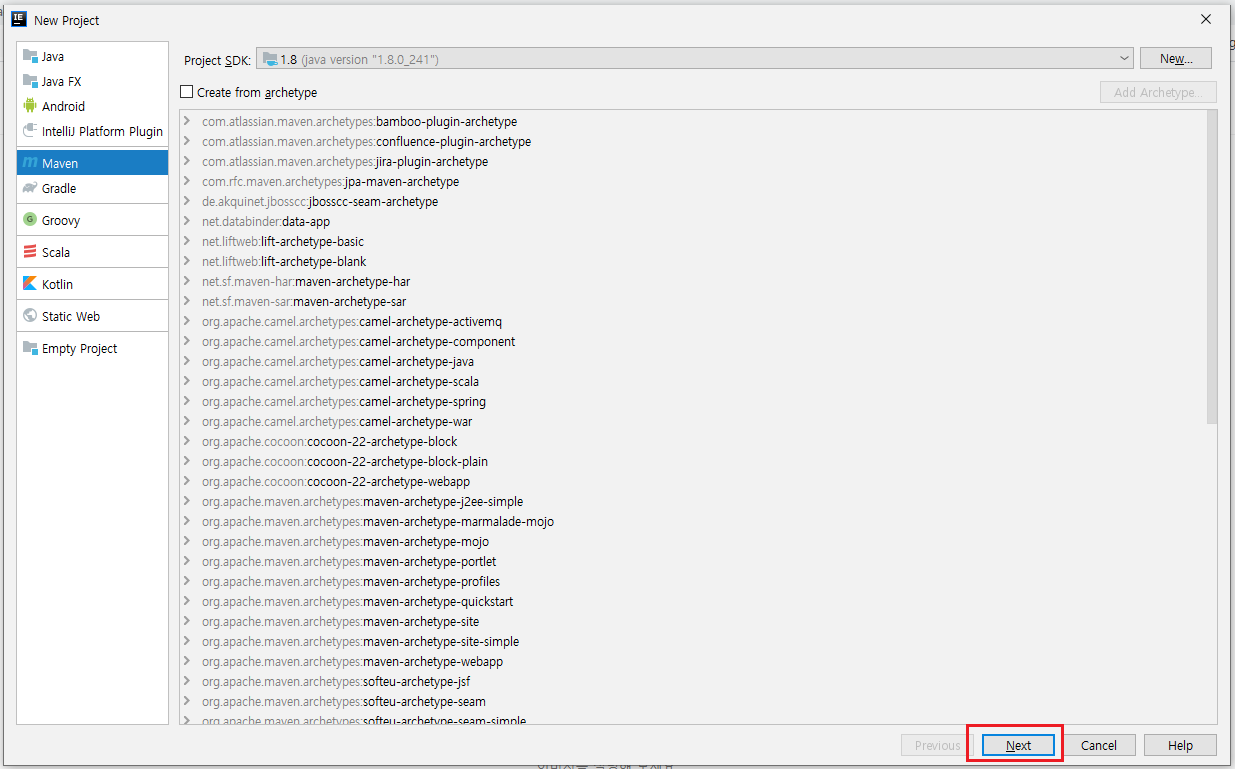
원하는 프로젝트 이름을 입력 후 우측 하단 부분의 Finish 를 클릭합니다.


pom.xml 에 다음을 붙여 넣습니다.
|
1
2
3
4
5
6
7
8
9
10
11
12
13
14
15
16
17
18
19
20
21
22
23
24
25
26
27
28
29
30
31
32
33
34
35
36
37
38
39
40
41
42
43
44
45
46
47
48
49
50
51
52
53
54
55
56
57
58
59
60
61
62
|
<?xml version="1.0" encoding="UTF-8"?>
<project xmlns="http://maven.apache.org/POM/4.0.0" xmlns:xsi="http://www.w3.org/2001/XMLSchema-instance"
xsi:schemaLocation="http://maven.apache.org/POM/4.0.0 https://maven.apache.org/xsd/maven-4.0.0.xsd">
<modelVersion>4.0.0</modelVersion>
<parent>
<groupId>org.springframework.boot</groupId>
<artifactId>spring-boot-starter-parent</artifactId>
<version>2.2.6.RELEASE</version>
<relativePath/> <!-- lookup parent from repository -->
</parent>
<groupId>com.occamsrazor</groupId>
<artifactId>web</artifactId>
<version>0.0.1-SNAPSHOT</version>
<packaging>war</packaging>
<name>occamsrazor</name>
<description>Demo project for Spring Boot</description>
<properties>
<java.version>1.8</java.version>
</properties>
<dependencies>
<dependency>
<groupId>org.springframework.boot</groupId>
<artifactId>spring-boot-starter-web</artifactId>
</dependency>
<dependency>
<groupId>org.springframework.boot</groupId>
<artifactId>spring-boot-starter-web-services</artifactId>
</dependency>
<dependency>
<groupId>org.projectlombok</groupId>
<artifactId>lombok</artifactId>
<optional>true</optional>
</dependency>
<dependency>
<groupId>org.springframework.boot</groupId>
<artifactId>spring-boot-starter-test</artifactId>
<scope>test</scope>
<exclusions>
<exclusion>
<groupId>org.junit.vintage</groupId>
<artifactId>junit-vintage-engine</artifactId>
</exclusion>
</exclusions>
</dependency>
</dependencies>
<build>
<plugins>
<plugin>
<groupId>org.springframework.boot</groupId>
<artifactId>spring-boot-maven-plugin</artifactId>
</plugin>
</plugins>
</build>
</project>
|
cs |
우측 하단의 2 processes running 가 멈출 때 까지 잠시 기다리시면 됩니다.


다음 에러 상황은 발생할 수도 있고 않을 수도 있습니다.
발생할 경우에만 아래 처럼 작동하면 됩니다.
에러 1 상황
만약 pom.xml 맨 하단에서 spring-boot-maven-plugin 에러가 발생하면 아래 블로그 참조하시면 해결법이 있습니다.
https://docs.spring.io/spring-boot/docs/current/maven-plugin/usage.html
Spring Boot Maven Plugin – Usage
Usage The plugin provides several goals to work with a Spring Boot application: repackage: create a jar or war file that is auto-executable. It can replace the regular artifact or can be attached to the build lifecycle with a separate classifier. run: run
docs.spring.io
에러 2 상황
메이븐(pom.xml) 파일을 수정후 우측 중간부분에 아래 마크가 보이면 새로고침 이므로 클릭해줍니다.

다음처럼 프로젝트 구조를 생성합니다. 패키지는 본인이 원하는 대로 수정하고,
일단 Application.java 와 HomeController.java 만 생성하겠습니다.
Application.java 입니다. 최상단에 본인의 패키지명을 입력합니다.

Application.java 입니다. 최상단에 본인의 패키지명을 입력합니다.
|
1
2
3
4
5
6
7
8
9
10
11
|
import org.springframework.boot.SpringApplication;
import org.springframework.boot.autoconfigure.SpringBootApplication;
@SpringBootApplication
public class Application {
public static void main(String[] args) {
SpringApplication.run(Application.class, args);
}
}
|
cs |
HelloController.java 입니다. 최상단에 본인의 패키지명을 입력합니다.
|
1
2
3
4
5
6
7
8
9
10
11
12
|
import org.springframework.boot.SpringBootConfiguration;
import org.springframework.web.bind.annotation.GetMapping;
import org.springframework.web.bind.annotation.RestController;
@SpringBootConfiguration
@RestController
public class HomeController {
@GetMapping("/")
public String hello() {
return "헬로 인텔리제이 !!";
}
}
|
cs |
resources 밑에 application.properties 파일을 생성합니다.
아래와 같이 포트번호를 입력합니다.

파일을 작성한 후 우측 상단에 아래 버튼을 클릭합니다.


콘솔에 톰캣이 구동되는 부분의 포트번호를 브라우저에 입력합니다.

이상으로 인텔리제이 커뮤니티 버전의 스프링부트 + 메이븐으로 헬로우 월드 작성하기 였습니다.
'Tools' 카테고리의 다른 글
| [이클립스] 스프링부트 프로젝트 처음 생성 후 Hello World !! 출력하기 ※ 최소 설정으로 시작하기 (0) | 2020.04.17 |
|---|---|
| [이클립스] STS 다운로드 후 설치하기 (0) | 2020.04.17 |
| [인텔리제이] 깃허브와 연동하기 (0) | 2020.04.15 |
| [인텔리제이] 프로젝트 clean 후 다시 시작 (0) | 2020.04.14 |
| [이클립스] 깃허브에서 자바 프로젝트 import 하기 (0) | 2020.04.10 |



